Попробуйте открыть ролик в аккаунте Google apps
Наверное, у всех людей рано или поздно появлялся новое мобильное устройство. Кто-то самостоятельно его приобретал в магазине или с рук, кто-то получил в подарок. В любом случае приобретение нового телефона Хуавей является радостным событием. Но иногда пользователи не знают, как настроить новый телефон.
Подготовительный этап
После того, как пользователь купил или получил в подарок смартфон Хуавей, то перед первым использованием телефона необходимо снять с мобильного устройства все транспортировочные наклейки и пленки, если такие имеются.
Если мобильное устройство не имеет цельный корпус, то следует снять заднюю крышку, а также установить сим-карты, внешнюю карту памяти и снова поставить на место аккумулятор. Необходимо проверить, клеммы на АКБ. Затем следует закрыть заднюю крышку и включить питания телефона.
Если смартфон сделан из цельного корпуса, то слот для сим-карт находится, как правило, на левой грани устройства. С помощью специального устройство для извлечения лотка для сим-карт нужно вытащить слот, вставить сим-карты и внешнюю карту памяти по желанию и возможности, а затем задвинуть слот обратно. После этого нужно нажать на кнопку питания смартфона.
Базовые шаги при настройке телефона
Настройку нового Хуавея нужно осуществить обязательно при первом же включении мобильного устройства, а также после сброса до заводских настроек, если такой будет производиться.
Алгоритм действий при первом этапе настройки нового Хуавея будет следующим:
- Сначала от пользователя смартфона потребуется выбрать язык интерфейса. Система предложит список доступных языков, где нужно выбрать оптимальный язык. В данном случае — русский язык. После того, как язык выбран, то нужно нажать на клавишу «Далее», зачастую она выглядит в виде стрелочки вправо.
- Затем следует выбрать сеть Wi-Fi. Это действие является следующим шагом при настройке нового Хуавея. Нужно выбрать свою домашнюю сеть, если она имеется. Подобный шаг можно пропустить. Сделать это очень просто, если нажать кнопку «Далее». Но разработчики советуют пропускать этот шаг только в том случае, если есть доступ к мобильному интернету. Если сеть Wi-Fi есть, то нужно выбрать ее название, затем ввести пароль, а после этого нажать клавишу «Подключить».
- После этого пользователю предлагается включить или отключить мобильный интернет. Если предыдущий пункт был пропущен, то очень желательно подключиться к интернету, чтобы завершить первичную настройку нового смартфона Хуавей.
- Необходимо осуществить вход в аккаунт Google. Полное пользование мобильным устройством Хуавей невозможно без входа в аккаунт Google. Если такой аккаунт уже был ранее создан, то нужно лишь ввести логин (адрес почты) и пароль. Если аккаунта еще нет, то следует создать новую почту, нажав на соответствующую кнопку в данном окне. Если почта уже есть, то нужно ввести ее электронный адрес, а затем нажать клавишу «Далее», затем вписать пароль от данной почты, снова нажать на кнопку «Далее». После этого нужно щелкнуть «Принять», соглашаясь с правилами использования и политикой конфиденциальности Google. После этого пойдет активация Google. Стоит следовать инструкциям, которые будут отображаться на экране смартфона Хуавей.
- Ознакомление с интерфейсом. Пользователю нужно нажимать «ОК».
- Ввести актуальное время и дату. После того, как данные введены, следует нажать «Ок».
После выполнения этих действий можно считать, что главная настройка нового телефона Хуавей успешно подошла к концу. Смартфон готов к использованию и дальнейшей настройке.Поделиться ссылкой:
Новости партнёров и реклама
Huawei теперь живет в новом мире — без доступа к ряду американских сервисов и технологий. Смартфоны компании отрезаны от Google Mobile Services – и решать эту проблему китайская компания взялась при помощи своей альтернативы, Huawei Mobile Services. Разбираемся, что это такое.
То, что Google под давлением правительственных санкций отказывается лицензировать смартфоны Huawei – не означает автоматически, что на них не может быть установлена операционная система Android и надо ожидать непременного появления смартфонов на Harmony OS. Нет, вполне может, и устройства с Android 10, прикрытым оболочкой EMUI 10 появляются: вспоминаем и смартфон Mate 30 Pro, и планшет MediaPad M6. Только при активации устройства пользователю не предлагается войти в аккаунт Google, синхронизировав контакты и приложения с используемыми ранее. И далее — вы не увидите на рабочем столе папочки с сервисами Google (Chrome, «Google.Карты», GMail, «Google.Календарь» и так далее) и, более того, магазином Google Play. Про способы исправления ситуации мы уже выпускали отдельный материал — в этом же мы остановимся подробнее на том, что Huawei предлагает использовать вместо Chrome, Gmail и так далее по умолчанию, без «танцев с бубном». То есть — непосредственно о предустановленных приложениях из экосистемы Huawei Mobile Services.
Вместо магазина приложений Google Play предлагается пользоваться собственным магазином Huawei AppGallery – базовым элементом экосистемы Huawei Mobile Services (HMS), на который уже нанизываются все остальные. Для того, чтобы в него войти, необходимо зарегистрировать свой аккаунт Huawei – далее все привычно. Это типичный современный магазин приложений, выстроенный по схемам, давно опробованным и Apple, и Google, и любыми другими компаниями, пытавшимися когда-либо создать свой магазин приложений.
Главная страница с рекомендованными приложениями, среди которых уже сегодня можно найти много привычных смартфонных хитов вроде TikTok, BlaBlaCar или Tutu.Ru, поисковая строка, ссылки на различные промоакции, приложения, отсортированные по категориям, самые скачиваемые приложения и так далее. Если вы хоть раз пользовались Google Play – тут для вас не будет ничего нового. Единственный момент — в AppGallery встроена достаточно агрессивная реклама: при загрузке приложения вас вполне может встретить полноэкранный баннер. Карусель рекомендованных приложений примерно на четверть главного экрана уже не удивляет, таким не гнушаются и конкуренты.
Ну и еще один момент, конечно, — на сегодняшний момент в AppGallery насчитывается более 45 тысяч приложений, но многих привычных и повседневных пока недостает: Facebook, Instagram, Telegram и так далее. Но, к чести Huawei, можно сказать, что с локальным рынком компания работает очень активно: российские сервисы представлены в App Gallery хорошо, есть самые разные, от Mail.Ru до «Яндекса».
Huawei Cloud
Фирменное «облако» запущено в 2019 году и вполне успешно функционирует. С его помощью можно сохранять личную информацию с устройства Huawei, синхронизировать календарь, заметки, контакты и данные для сетей Wi-Fi, к которым вы подсоединялись и так далее. Можно даже сохранять свои фото и видео — мобильная функциональность от Google. Диска отличается не слишком сильно. Бесплатно в хранилище вам доступны 5 Гбайт, 50 Гбайт можно купить по подписке за 59 рублей в месяц, 200 Гбайт за 149 рублей в месяц, 2 Тбайт — за 600 рублей в месяц.
Работает облако пока достаточно стабильно, Huawei обещает, что данные хранятся только на серверах в ЕС — но при этом проскакивали новости о закупке серверов в России. По поводу защиты данных пока сказать ничего нельзя, но скандалов и утечек пока еще не было.
Браузер Huawei
В AppGallery можно скачать различные браузеры (кроме Chrome, конечно), но по умолчанию предлагается пользоваться собственным браузером Huawei. В нем, к слову, стоит поисковая строка Google – разом обрывать все нити Huawei не стала.
Браузер вполне хорош: быстр, привычен по функциональности и навигации, есть режим «Инкогнито», ночной режим с принудительным затемнением интерфейса браузера и сайтов (в том числе и тех, для которых не предусмотрена темная тема — для 3DNews, кстати, предусмотрена) и возможностью сохранить закладки и историю поиска для своего аккаунта Huawei.
Музыка
Встроенный в EMUI музыкальный плеер недавно получил встроенный стриминговый сервис — пока его возможности не так широки, как у Youtube.Music или Apple Music, нет даже возможности поиска по конкретным исполнителям. Но подборки и онлайн-станции уже существуют, пусть и весьма бедные на исполнителей: за пределами классики, где с авторскими правами посвободнее, можно встретить в основном совсем малоизвестные имена. Далее — вопросы к тому, насколько активно Huawei будет вести диалог с правообладателями.
Как плеер для вашей собственной музыки, которую вы заливаете в смартфон извне, приложение подходит отлично — вся функциональность имеется, интерфейс хорош.
Видео
Приложение для просмотра видео лишено какой-либо дополнительной функциональности — это просто плеер для роликов, загруженных извне или снятых на смартфон.
Основные форматы и кодеки поддерживаются (mkv и avi играются без проблем), функциональность минимальная, но для того, чтобы посмотреть фильм со вшитыми субтитрами, в принципе хватает. Но сторонние плееры (VLC, MX Player) более функциональны.
Галерея
Базовое приложение для просмотра и редактирования изображений. Как и в Google.Фото, вы можете скидывать свои фото и видео в облако с настройкой и отбором контента.
Как приложение для просмотра «Галерея» вполне справляется с обязанностями — тут даже есть искусственный интеллект, который сортирует снимки по самостоятельно просчитываемым критериям и папочкам, с удобным поисковиком и возможностью создавать папки. Редактировать изображения, к слову, куда удобнее, чем в «гугловском» приложении.
Huawei Pay
В заключение надо написать о платежном сервисе Huawei Pay, который должен был бы стать заменой Google Pay… но пока очень ограничен как по поддержке платежных систем (только Union Pay) и по российским банкам, с которыми сотрудничает (только «Газпромбанк» и «Россельхозбанк»). Неудивительно, что в AppGallery у приложения пока стоит оценка 2/5 и негативные комментарии. А само приложение «Кошелек» не отображается при попытке найти его в App Gallery вручную — только при считывания QR-кода со страницы сервиса.
Заключение
Очевидно, что и над Huawei Pay, и в целом над развитием экосистемы Huawei Mobile Services еще предстоит много работать, но даже сейчас немного удивительно, насколько автономно может существовать смартфон Huawei в условиях санкций: развивается уже третий по величине магазин приложений в мире (AppGallery), есть свое облако, браузер, есть даже наметки музыкального потокового сервиса.
Одной строкой упомянем также фирменные часы и будильники, погодный сервис собственного авторства, календарь и заметки с функцией синхронизации через Huawei Cloud, почтовый сервис (куда можно подключить в том числе и почту на Gmail), файловый менеджер и сервис Huawei Health (Здоровье). Последний — вообще, на мой взгляд, лучший среди себе подобных.



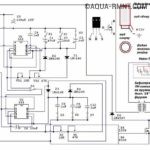
Добавить комментарий